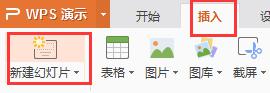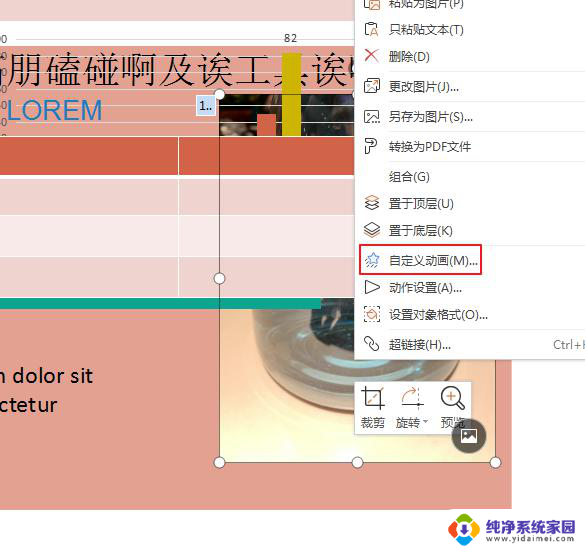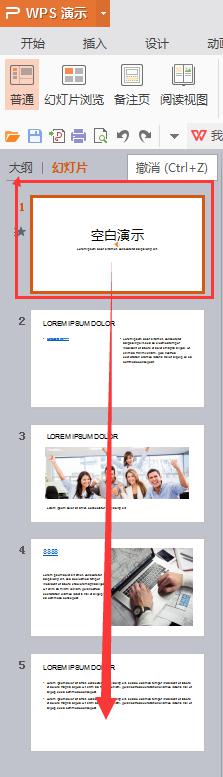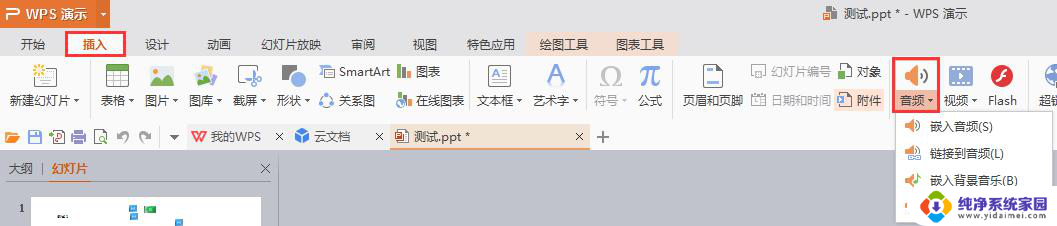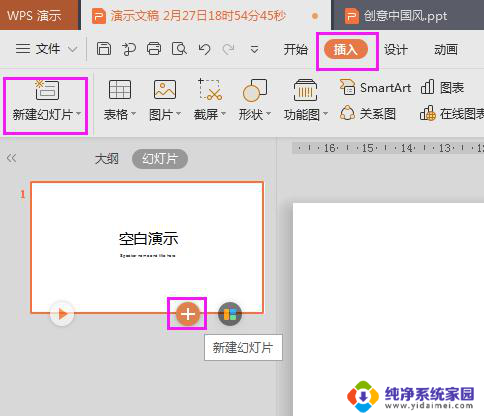wps如何叠加幻灯片 wps幻灯片如何叠加文字
更新时间:2024-03-28 15:36:36作者:xiaoliu
wps幻灯片是一款功能强大的演示工具,它提供了丰富多样的叠加文字功能,使得我们可以在幻灯片中更加生动地展示内容,在使用wps幻灯片叠加文字时,我们可以通过多种方式实现文字的叠加效果,如添加标题、副标题、文字框等。通过合理运用叠加文字功能,我们可以让幻灯片更加具有吸引力和表达力,提升演示效果和观众的阅读体验。接下来我们将详细介绍wps幻灯片如何叠加文字,以及如何利用这一功能制作出精美的演示文稿。

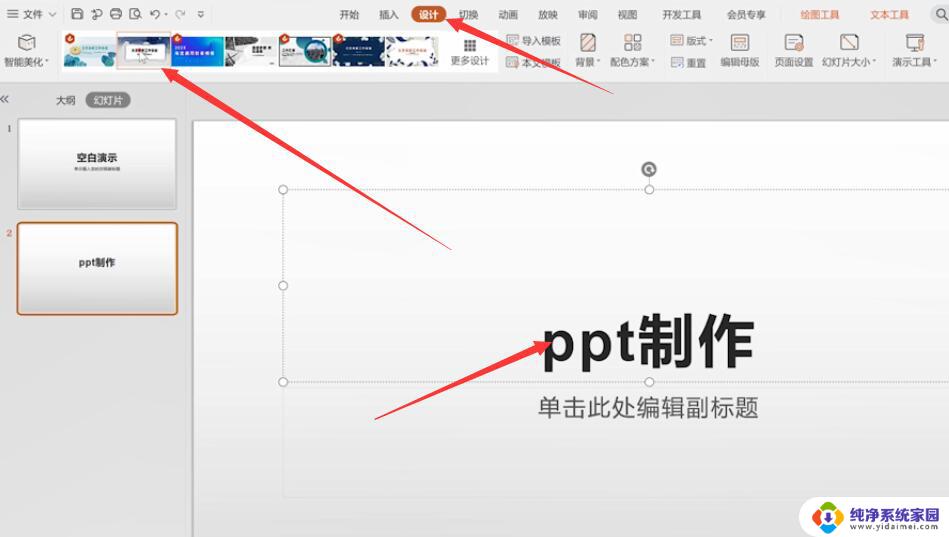
设置对象层次
选取要移动的对象或组合对象。
在“绘图工具”选项卡上,单击“上移一层”或“下移一层”,根据需要进行选取即可。
新建对象默认置于当前所有对象的最顶层。
提示
“绘图工具”选项卡为上下文选项卡,只有当与“绘图工具”相关的对象被选取时才会出现。如果对象是图片或艺术字时,选取对象后会出现相应的“图片工具”选项卡或“艺术字”选项卡。
以上是wps如何叠加幻灯片的全部内容,如遇此类问题,可按照本文方法解决,希望对您有所帮助。